Припомняме си лятото с PowerPoint

Припомнете си лятото с PowerPoint. Време за демонстрация на презентация (част 3)
Нека направим така, че нашият тест да се прости и кратка презентация да се движи сама.
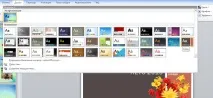
Нека сега избягваме всички необходими подробности относно темите-фонове (ще говорим за тях по-късно), а просто оставайки с курсора върху избраната проба (в моя случай тази, която се вижда), щракнете с десния бутон и в прозореца за действие, който се отваря, изберете опцията „Прилагане към всички слайдове“:

За да продължа бързо разговора за времето, бързо промених стиловете на шрифта с помощта на инструмента WordArt и ето какво се случи с нашата презентация:

Сега нека се втурнем към главното меню, където ударим елемента „Слайдшоу“ и в раздела, който се отваря, обърнете внимание на инструмента „Настройки на времето“, но изчакайте малко с неговото активиране:
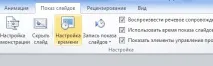
За да ни помогнете, когато натиснете един от бутоните за управление на хронометъра, могат да се отворят помощни прозорци, поясняващи нашите действия:
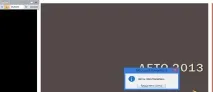
Нека уточним времето на лятната ни презентация. Активирайте функцията "Настройка на време" с едно кликване. Програмата от работния режим на главните големи и странични прозорци с помощни слайдове ще премине в режим на екрана, където ще започнем да задаваме времето за демонстрация:

Първият слайд от нашата презентация ще се отвори автоматично за нас - заглавната страница и хронометърът за запис ще започнат да отброяват. Да кажем, че решим главната страница да бъде на екрана пред очите ни и пред очите на зрителя за 3 секунди. Щом хронометърът отброи 3 секунди, натискаме стрелката напред:
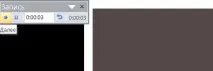
и вторият слайд ще се появи пред нас. Съдържа снимки и текст. За да разгледате добре слайдатрябва повече време. Задайте времето за това на 7 секунди. Тоест гледаме на хронометъра как се отброява времето. И отново, когато се появи числото седем, кликваме върху стрелката напред:

Ако по време на настройката на времето се разсеяхме или решихме, че времето за демонстрация на този слайд трябва да бъде променено, тогава имаме възможност да нулираме времето и да започнем да броим от нула:
Сега нека стартираме демонстрацията по произволен начин (вече обмислихме) и да видим какво имаме. Ако нещо не ни подхожда, тогава можем да премахнем настройките, като извикаме допълнителни прозорци за действие, като се позоваваме на опцията „Запис на слайдшоу“ и изберете този, от който се нуждаете:
Ако премахнем времето за показване от всички слайдове, тогава ще повторим отново процедурата за записване на времето за показване на всички слайдове. Е, ако трябва да променим времето за един слайд, тогава ще изберем действието за изтриване за един слайд, ще направим нова настройка за него. За целта отново ще преминем към опцията „Запис на слайдшоу“ и ще отворим прозореца за изясняващо действие и ще изберем действието от текущия слайд, като не забравяме, че слайдът, с който работим, е избран в прозореца със спомагателни слайдове:
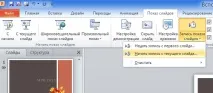
Програмата ще премине в екранен режим и избраният слайд ще бъде пред очите ни. За да не повлияем на настройките за време на останалите слайдове, които вече са направени, след като хронометърът отброи необходимите ни секунди, бързо щракваме върху стрелката напред на хронометъра, докато се появи прозорецът за запазване / отмяна.